Comment trader sur XT.com pour les débutants
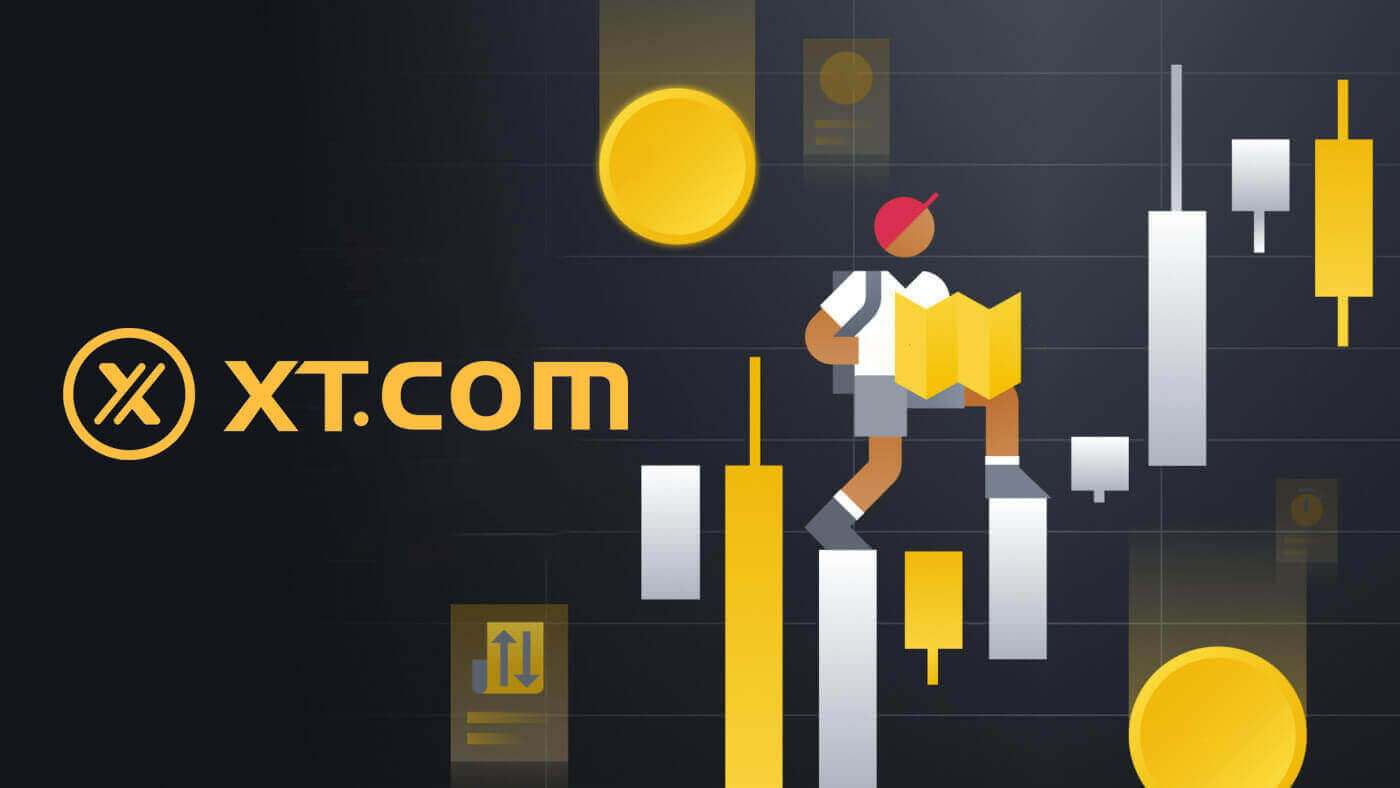
Comment s'inscrire sur XT.com
Comment créer un compte sur XT.com avec e-mail
1. Allez sur XT.com et cliquez sur [S'inscrire] .
2. Choisissez votre région et cliquez sur [Confirmer] .

3. Sélectionnez [E-mail] et entrez votre adresse e-mail, créez un mot de passe sécurisé pour votre compte et cliquez sur [S'inscrire] .
Note:
- Votre mot de passe doit contenir au moins 8 caractères , dont une lettre majuscule et un chiffre.
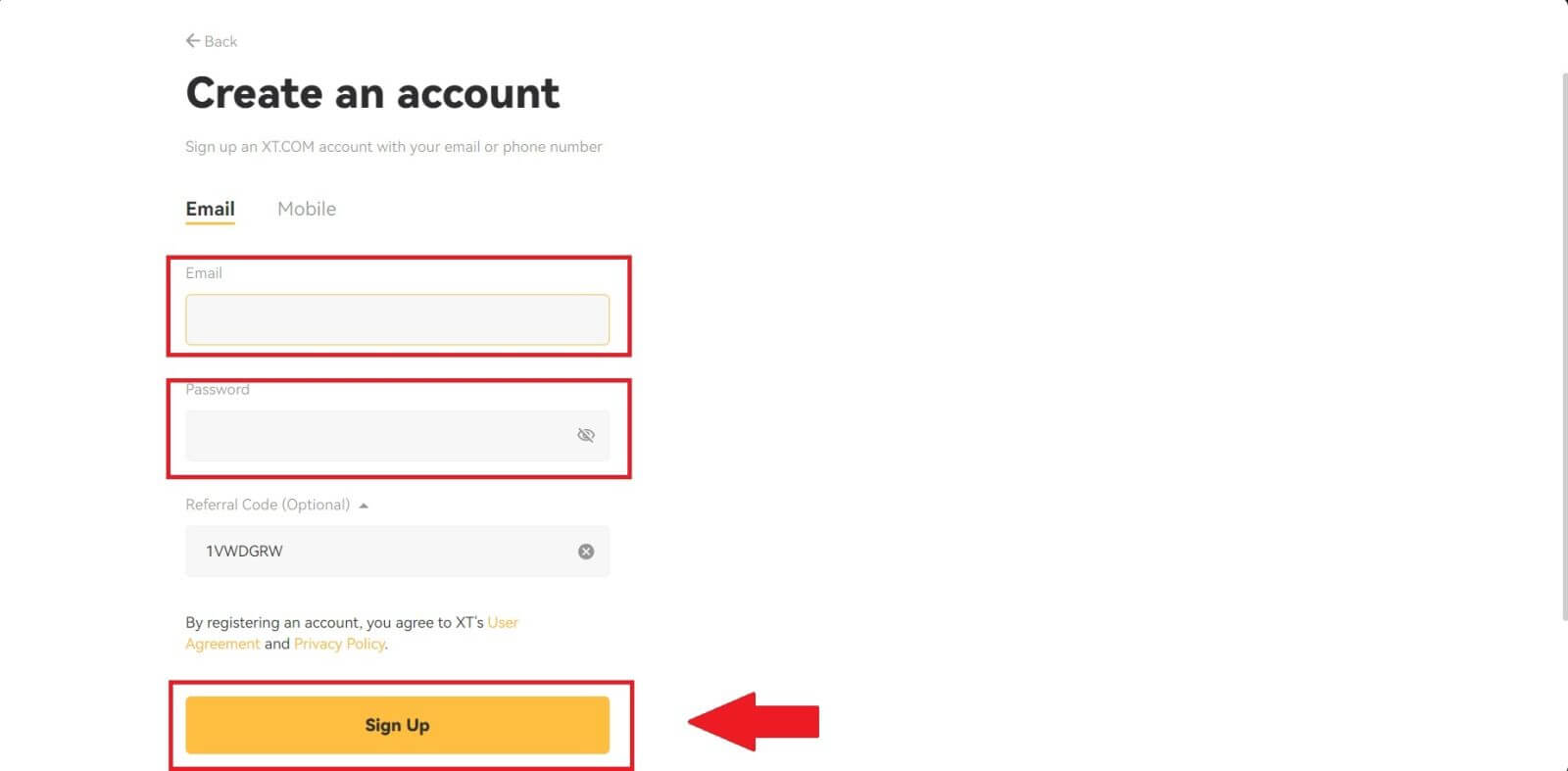
4. Vous recevrez un code de vérification à 6 chiffres dans votre e-mail. Entrez le code pour continuer le processus.
Si vous n'avez reçu aucun code de vérification, cliquez sur [Renvoyer] .
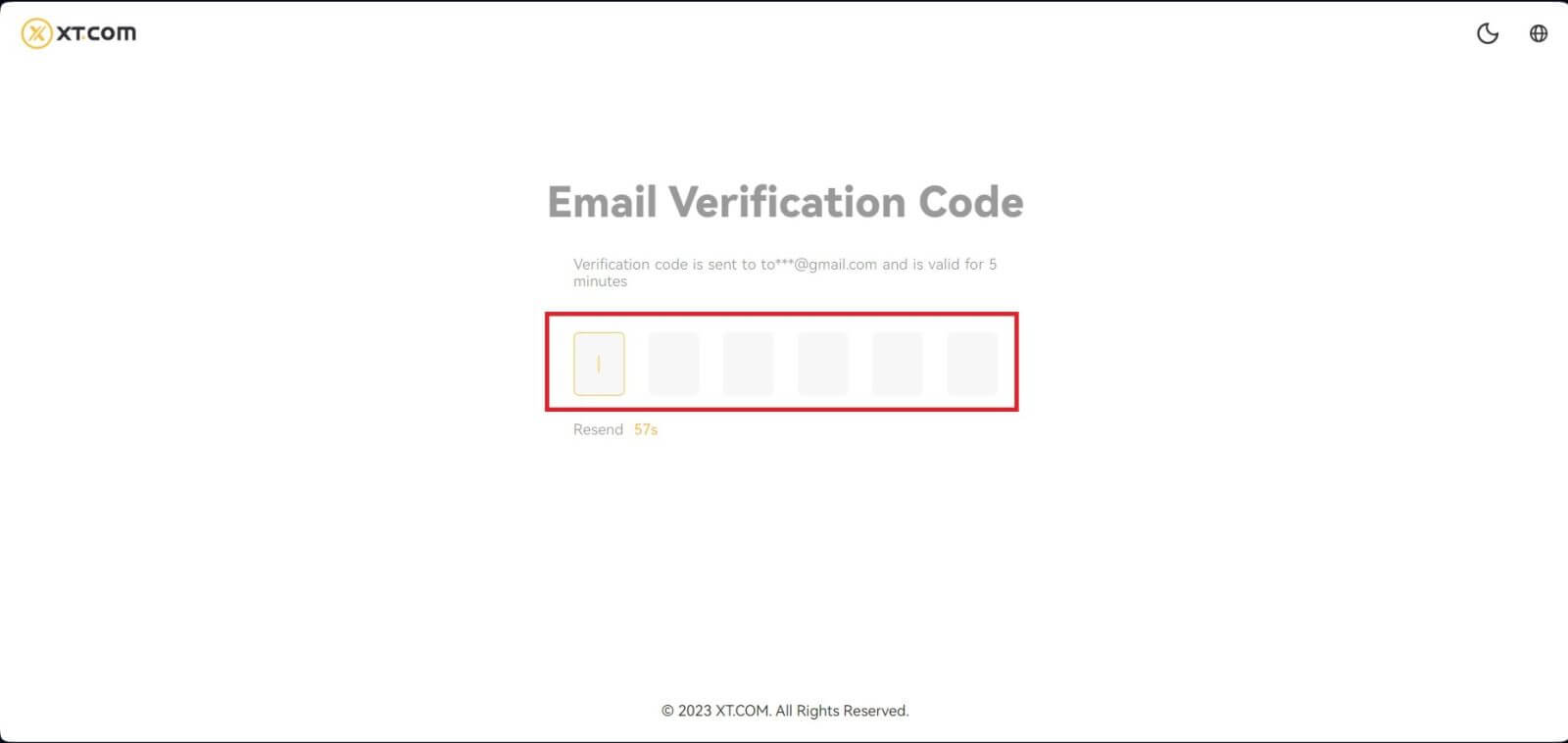
5. Félicitations, vous vous êtes inscrit avec succès sur XT.com.

Comment créer un compte sur XT.com avec un numéro de téléphone
1. Allez sur XT.com et cliquez sur [S'inscrire] .
2. Choisissez votre région et cliquez sur [Confirmer] .

3. Sélectionnez [Mobile] et choisissez votre région, entrez votre numéro de téléphone, créez un mot de passe sécurisé pour votre compte et cliquez sur [S'inscrire] .
Note:
- Votre mot de passe doit contenir au moins 8 caractères , dont une lettre majuscule et un chiffre.
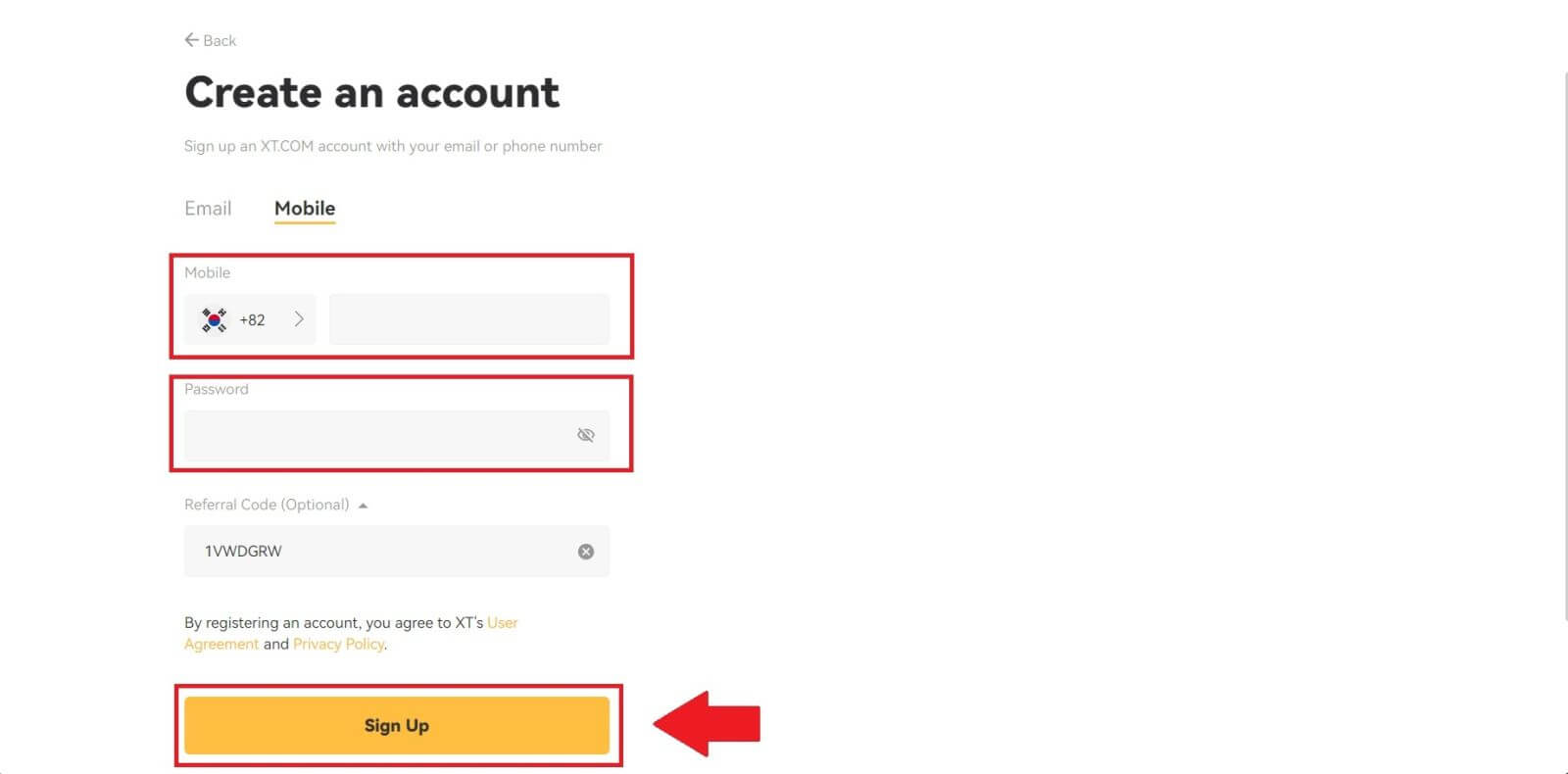
4. Vous recevrez un code de vérification SMS à 6 chiffres sur votre téléphone. Entrez le code pour continuer le processus.
Si vous n'avez reçu aucun code de vérification, cliquez sur [Renvoyer] ou appuyez sur [Code de vérification vocale] .
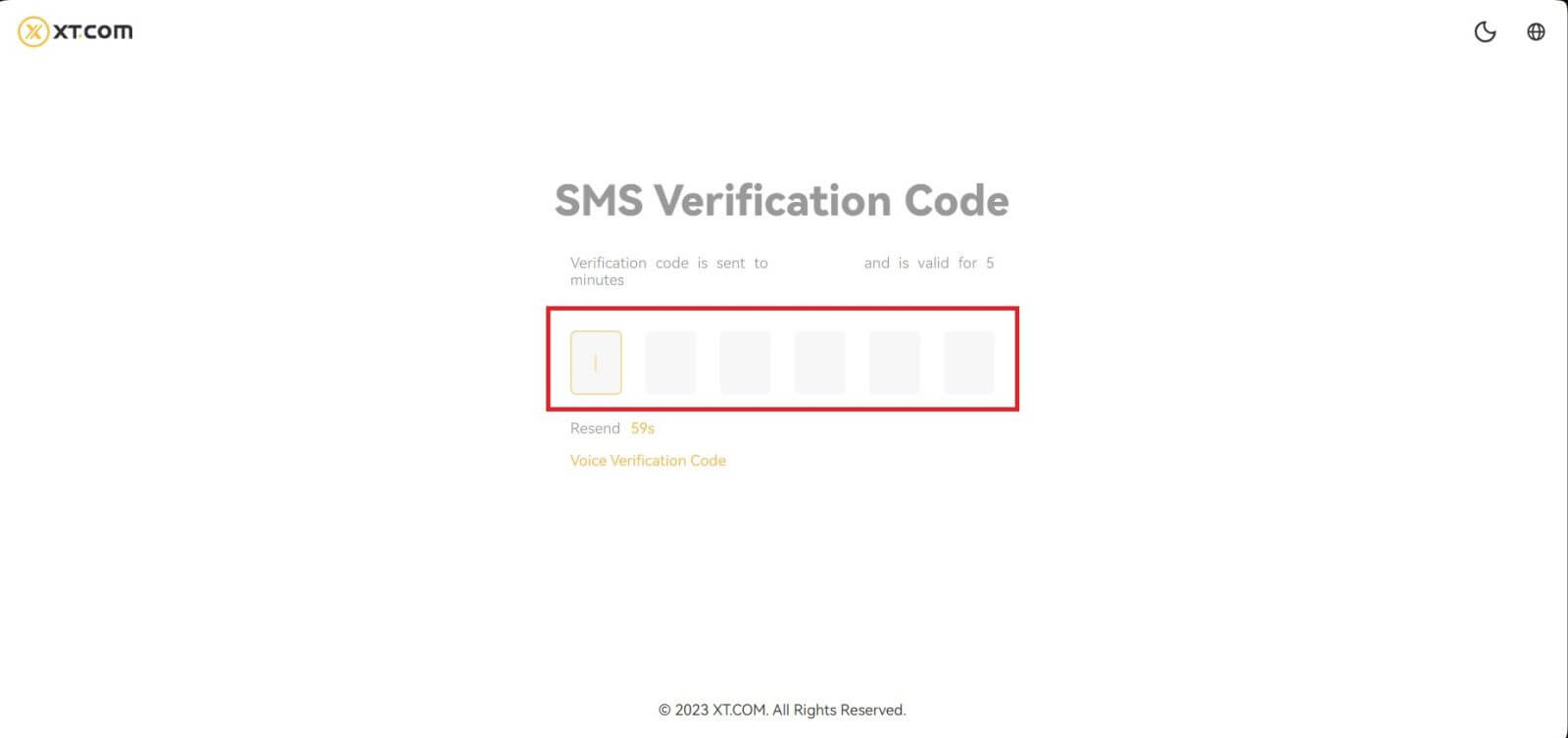
5. Félicitations, vous vous êtes inscrit avec succès sur XT.com.

Comment créer un compte sur l'application XT.com
1. Vous devez installer l'application XT.com pour créer un compte pour trader sur le Google Play Store ou l'App Store .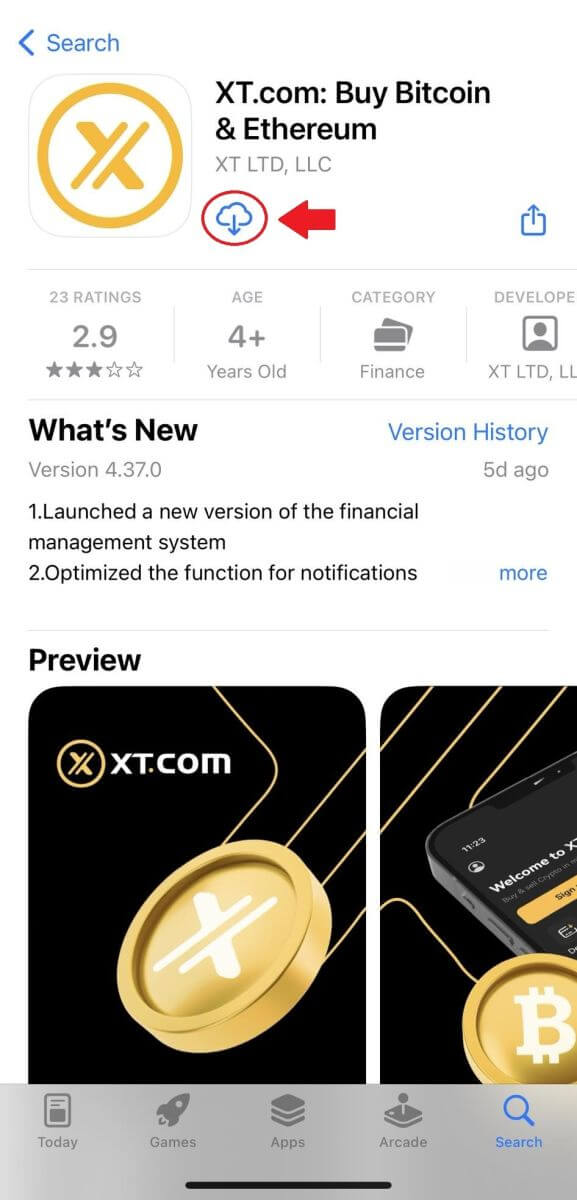
2. Ouvrez l'application XT.com et appuyez sur [S'inscrire] .
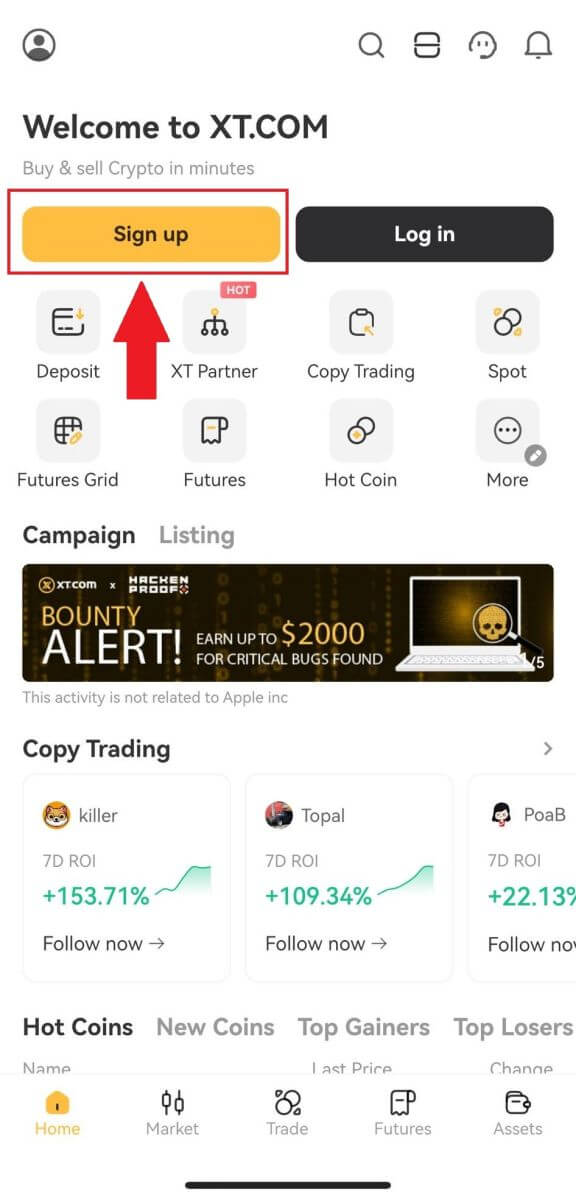
3. Choisissez votre région et appuyez sur [Suivant] .
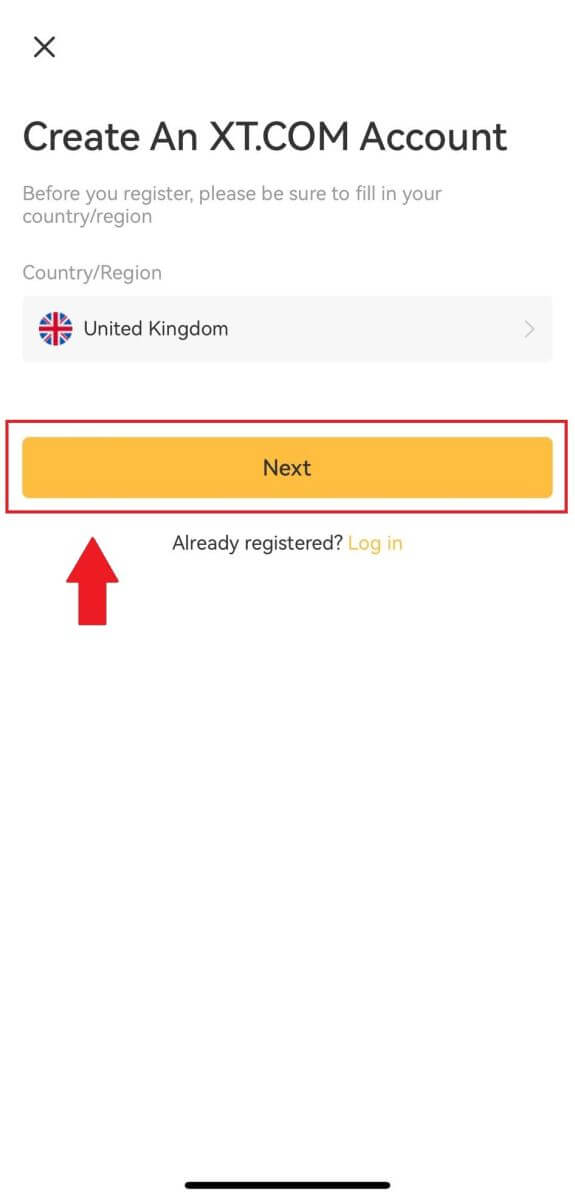
4. Sélectionnez [ E-mail ] ou [ Numéro de téléphone ], saisissez votre adresse e-mail ou votre numéro de téléphone, créez un mot de passe sécurisé pour votre compte et appuyez sur [S'inscrire] .
Note :
- Votre mot de passe doit contenir au moins 8 caractères, dont une lettre majuscule et un chiffre.
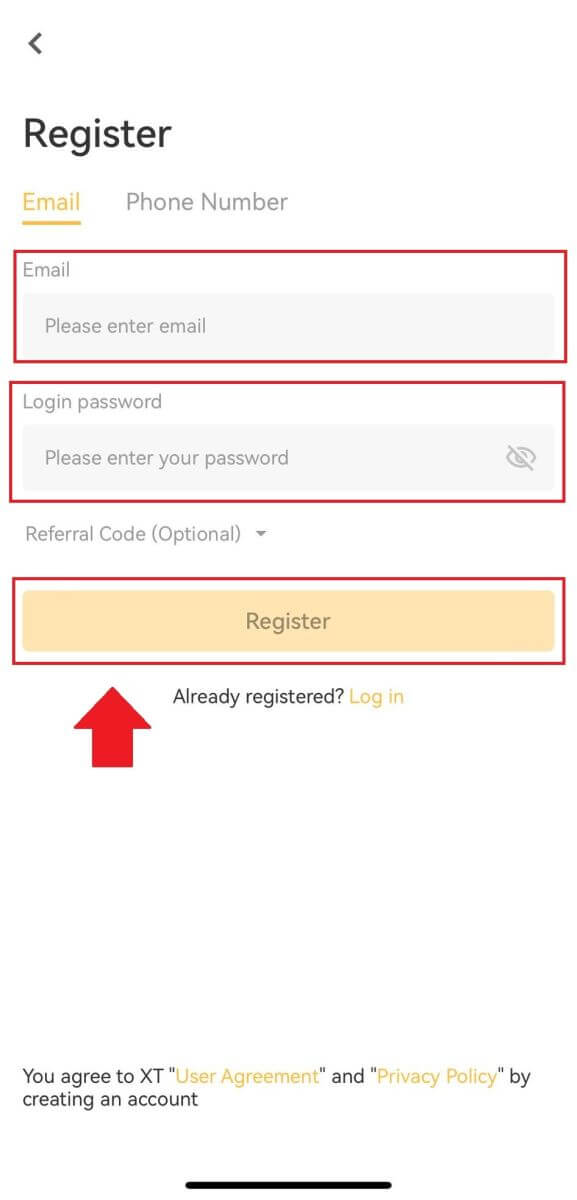
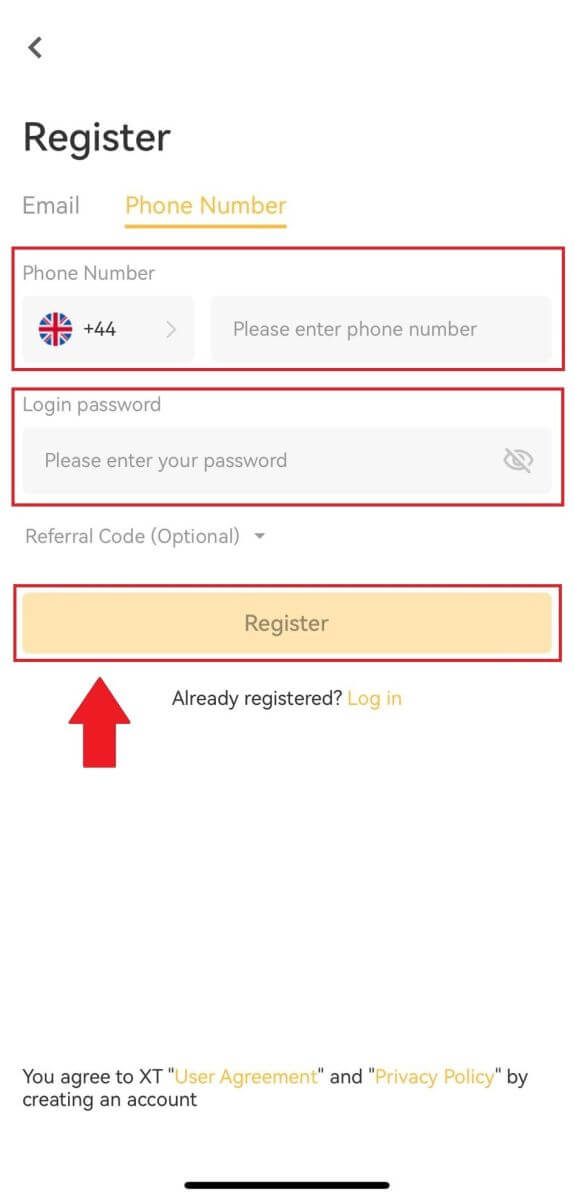
5. Vous recevrez un code de vérification à 6 chiffres dans votre e-mail ou par téléphone. Entrez le code pour continuer le processus.
Si vous n'avez reçu aucun code de vérification, cliquez sur [Renvoyer] ou appuyez sur [Code de vérification vocale].
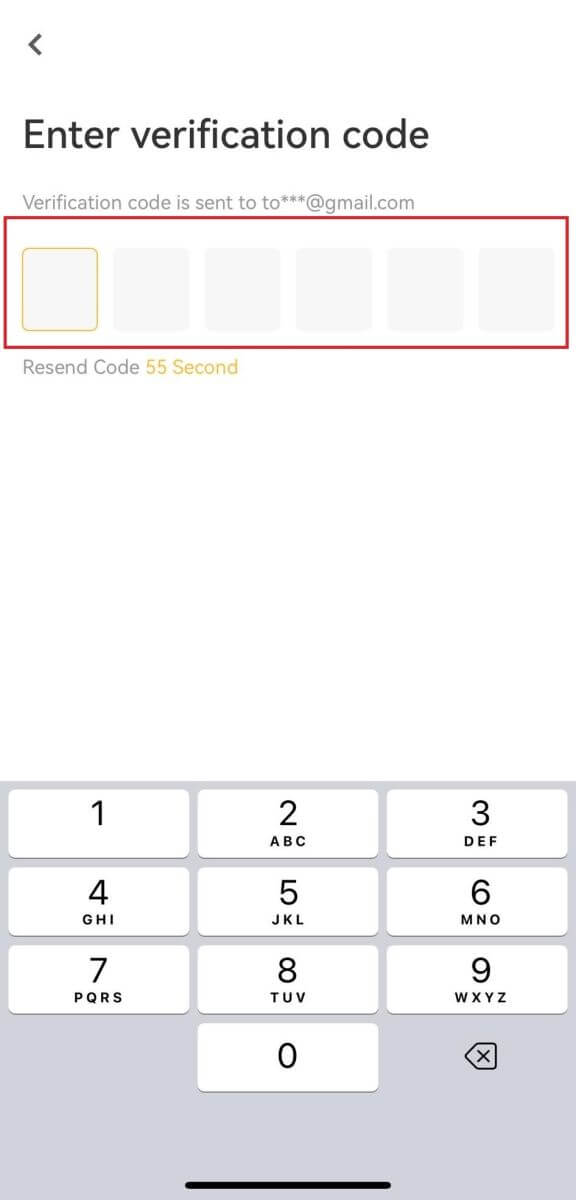
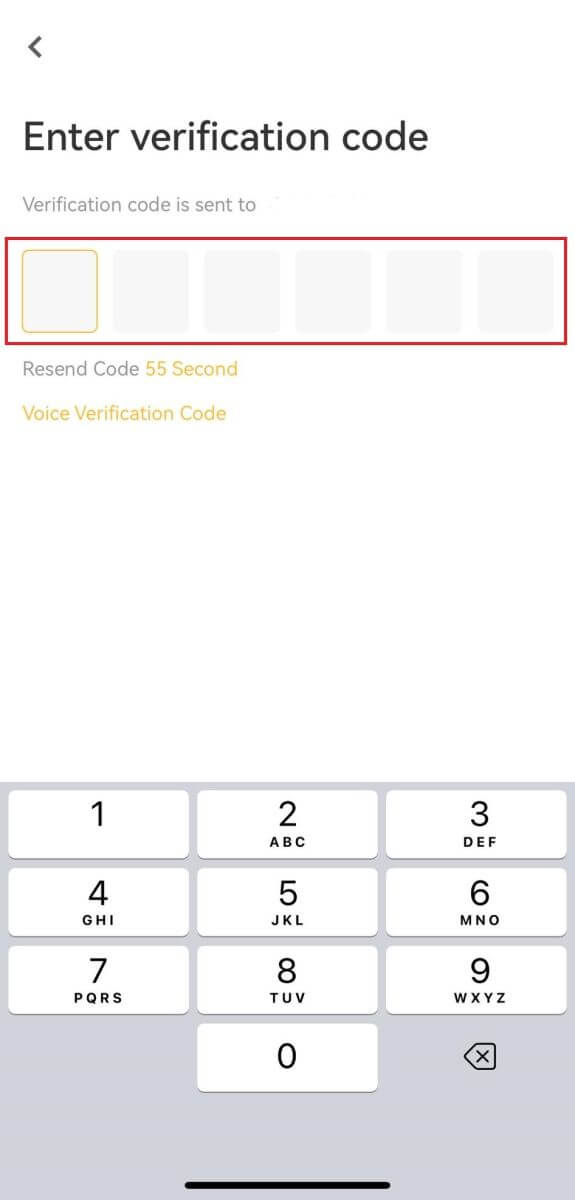
6. Félicitations ! Vous avez créé avec succès un compte XT.com sur votre téléphone
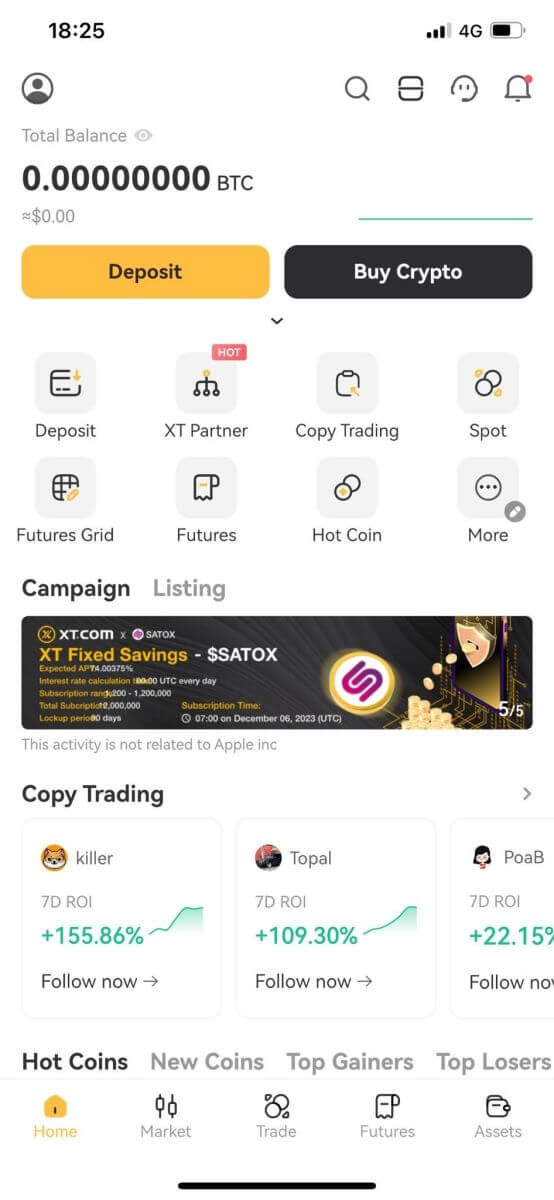
Comment vérifier le compte sur XT.com
Où puis-je faire vérifier mon compte ?
Vous pouvez accéder à la vérification d'identité à partir de [ Centre utilisateur ] - [Vérification d'identité] . Vous pouvez vérifier votre niveau de vérification actuel sur la page, qui détermine la limite de trading de votre compte XT.com. Pour augmenter votre limite, veuillez compléter le niveau de vérification d'identité correspondant.
Comment effectuer la vérification d'identité? Un guide étape par étape
1. Connectez-vous à votre compte XT.com et cliquez sur [ Centre utilisateur ] - [ Vérification d'identité ]. 
2. Ici, vous pouvez voir deux niveaux de vérification et leurs limites de dépôt et de retrait respectives.
Les limites varient selon les pays . Vous pouvez changer de pays en cliquant sur le bouton à côté de [Pays/Région]. 
3. Commencez par [Vérification de base Lv1] et cliquez sur [Vérifier maintenant] .  4. Choisissez votre région, saisissez vos informations personnelles et suivez les instructions pour télécharger des photos de votre document. Vos photos doivent clairement montrer le document d’identité complet.
4. Choisissez votre région, saisissez vos informations personnelles et suivez les instructions pour télécharger des photos de votre document. Vos photos doivent clairement montrer le document d’identité complet.
Après cela, cliquez sur [Obtenir le code] pour obtenir votre code de vérification à 6 chiffres, puis appuyez sur [Envoyer] .
Remarque: Veuillez vous assurer que toutes les informations saisies correspondent à vos documents d'identité. Vous ne pourrez plus le modifier une fois confirmé. 
5. Ensuite, sélectionnez [Vérification avancée Lv2] et cliquez sur [Vérifier maintenant]. 
6. Enregistrez une vidéo avec votre téléphone ou votre appareil photo.
Dans la vidéo, lisez les numéros fournis sur la page. Téléchargez la vidéo une fois terminée, entrez le mot de passe de sécurité et cliquez sur [Envoyer] . La vidéo prend en charge les formats MP4, OGG, WEBM, 3GP et MOV et doit être limitée à 50 Mo. 
7. Après avoir terminé le processus ci-dessus, soyez patient. XT.com examinera vos informations dès que possible. Une fois la vérification réussie, nous vous enverrons une notification par e-mail.
Remarque: Vous devez d'abord effectuer la vérification de base LV1 afin de soumettre la vérification avancée LV2.
Comment déposer sur XT.com
Comment acheter de la crypto sur XT.com P2P
Achetez Crypto sur XT.com P2P (site Web)
1. Connectez-vous à votre compte XT.com , cliquez sur [Acheter des cryptomonnaies] en haut, puis cliquez sur [P2P Trading] . 2. Sur la page de transaction, sélectionnez le commerçant avec lequel vous souhaitez échanger et cliquez sur [Acheter USDT].
2. Sur la page de transaction, sélectionnez le commerçant avec lequel vous souhaitez échanger et cliquez sur [Acheter USDT].
3. Saisissez le montant de [USDT] que vous souhaitez acheter et payer.
Choisissez votre méthode de collecte, cochez la case et cliquez sur [Acheter USDT]. 
4. Après avoir confirmé les informations du compte de paiement, veuillez effectuer le paiement via la méthode que vous avez sélectionnée.
5. Après avoir effectué le paiement, cliquez sur [J'ai payé].
Le commerçant confirmera bientôt le paiement et la crypto-monnaie sera transférée sur votre compte. 
Achetez de la crypto sur XT.com P2P (application)
1. Ouvrez l'application mobile XT, sur la page d'accueil, veuillez sélectionner [Acheter Crypto] en haut.
2. Sélectionnez [Commerce P2P].

3. Sur la page de commande, sélectionnez le commerçant avec lequel vous souhaitez échanger et cliquez sur [Acheter USDT] .
4. Saisissez la quantité de [USDT] que vous souhaitez acheter.
Choisissez votre méthode de collecte et cliquez sur [Acheter maintenant].

5. Après avoir confirmé les informations du compte de paiement, veuillez effectuer le paiement via la méthode que vous avez sélectionnée.
6. Après avoir effectué le paiement, cliquez sur [J'ai payé] .
Le commerçant confirmera bientôt le paiement et la crypto-monnaie sera transférée sur votre compte.

Comment déposer de la monnaie Fiat sur XT.com
Dépôt sur XT.com via un paiement tiers (site Web)
Les paiements tiers sont des dépôts en crypto-monnaie effectués à l'aide de notre passerelle de paiement en crypto-monnaie de confiance. Les utilisateurs doivent régler le paiement à l'aide de la passerelle et la crypto-monnaie sera déposée sur le compte XT.com de l'utilisateur via une transaction blockchain.1. Connectez-vous à XT.com et cliquez sur le bouton [Acheter des cryptomonnaies] - [Paiement tiers] en haut de la page.

2. Saisissez le montant du paiement et choisissez la devise numérique que vous souhaitez acheter.
Sélectionnez un mode de paiement approprié et cliquez sur [Continuer] . (Comme la monnaie numérique sélectionnée pour l'achat est différente, le système demandera automatiquement le montant minimum et maximum de la monnaie fiduciaire à payer).

3. Sélectionnez votre canal de paiement et cliquez sur [Confirmer] .

4. Confirmez les informations de votre commande, cochez la case et cliquez sur [Continuer] .

5. Effectuez le paiement via un tiers et la crypto sera automatiquement déposée sur votre compte portefeuille.
Dépôt sur XT.com via un paiement tiers (application)
1. Ouvrez votre application XT.com, cliquez sur [Acheter des cryptomonnaies] et sélectionnez [Paiement tiers] .
2. Saisissez votre montant, choisissez votre token, sélectionnez votre mode de paiement et appuyez sur [Acheter...].

3. Sélectionnez votre canal de paiement et appuyez sur [Confirmer].

4. Vérifiez vos informations, cochez la case et appuyez sur [Confirmer] .

5. Effectuez le paiement via un tiers et la crypto sera automatiquement déposée sur votre compte portefeuille.
Comment déposer de la crypto-monnaie sur XT.com
Déposer de la crypto-monnaie sur XT.com (site Web)
1. Connectez-vous au site Web XT.COM . Connectez-vous à votre compte et cliquez sur [Fonds] → [Aperçu] dans le coin supérieur droit . 2. Cliquez sur [Dépôt] pour continuer.
. 2. Cliquez sur [Dépôt] pour continuer. 
3. En sélectionnant le token que vous souhaitez déposer, voici un exemple Bitcoin (BTC) pour illustrer les étapes de dépôt correspondantes.

4. Choisissez le réseau sur lequel vous souhaitez déposer.

5. Vous recevrez une adresse, choisissez le compte sur lequel vous souhaitez déposer.
Vous pouvez également cliquer sur l'icône de copie et sur l'icône du code QR pour obtenir un code QR pour l'adresse et l'importer sur la plateforme à partir de laquelle vous vous retirez.

6. Une fois le dépôt réussi, cliquez sur [ Compte Spot ] - [ Dossiers de fonds ] - [ Dépôt ] pour vérifier votre dépôt.


Déposer de la crypto-monnaie sur XT.com (application)
1. Ouvrez votre application XT.com et cliquez sur [Dépôt] au milieu de la page d'accueil. 
2. Sélectionnez la cryptomonnaie que vous souhaitez déposer, par exemple : BTC. 
3. Vous verrez le réseau disponible pour déposer du BTC.
Cliquez pour copier l'adresse de dépôt de votre portefeuille XT et collez-la dans le champ d'adresse de la plateforme sur laquelle vous avez l'intention de retirer de la crypto-monnaie. Vous pouvez également [Enregistrer la photo] et saisir directement le QR code sur la plateforme de retrait. 
4. Une fois le transfert traité. Les fonds seront crédités sur votre compte XT.com peu de temps après.
Remarque: Veuillez choisir soigneusement le réseau de dépôt et assurez-vous que le réseau sélectionné est le même que celui de la plateforme sur laquelle vous retirez des fonds. Si vous sélectionnez le mauvais réseau, vous perdrez vos fonds.
Comment échanger des crypto-monnaies sur XT.com
Comment trader au comptant sur XT.com (site Web)
1. Connectez-vous à votre compte XT.com et cliquez sur [Marchés] .
2. Entrez dans l'interface des marchés, cliquez ou recherchez le nom du jeton, puis vous serez redirigé vers l'interface de trading Spot.

3. Vous vous retrouverez maintenant sur l’interface de la page de trading.

- Volume de trading de la paire de trading en 24 heures.
- Graphique en chandeliers et profondeur du marché.
- Métiers du marché.
- Carnet de commandes de vente.
- Acheter le carnet de commandes.
- Section ordres d’achat/vente.
Rendez-vous dans la section achat (6) pour acheter du BTC et renseignez le prix et le montant de votre commande. Cliquez sur [Acheter BTC] pour finaliser la transaction.

Note:
- Le type d’ordre par défaut est un ordre limité. Vous pouvez utiliser un ordre au marché si vous souhaitez qu’un ordre soit exécuté le plus rapidement possible.
- La barre de pourcentage sous le montant fait référence au pourcentage de vos actifs totaux en USDT qui sera utilisé pour acheter du BTC.
Comment trader au comptant sur XT.com (application)
1. Connectez-vous à l'application XT.com et accédez à [Trade] - [Spot].
2. Voici l'interface de la page de trading sur l'application XT.com.

- Marché et paires de trading.
- Indicateurs techniques et dépôts.
- Acheter/Vendre de la crypto-monnaie.
- Carnet de commande.
- Historique des commandes.
Cliquez sur [Acheter BTC] pour finaliser la commande. (Idem pour l'ordre de vente)

Note:
- Le type d’ordre par défaut est un ordre limité. Vous pouvez utiliser un ordre au marché si vous souhaitez qu’un ordre soit exécuté le plus rapidement possible.
- Le volume des transactions inférieur au montant fait référence au pourcentage de vos actifs totaux en USDT qui sera utilisé pour acheter du BTC.
Comment passer un ordre au marché sur XT.com ?
1. Connectez-vous à votre compte XT.com.Cliquez sur le bouton [Trading] - [Spot] en haut de la page et sélectionnez une paire de trading. Cliquez ensuite sur le bouton [Spot] - [Marché]
 2. Entrez le [Total] , qui fait référence au montant d'USDT que vous avez utilisé pour acheter XT. Vous pouvez également faire glisser la barre de réglage sous [Total] pour personnaliser le pourcentage de votre solde au comptant que vous souhaitez utiliser pour la commande.
2. Entrez le [Total] , qui fait référence au montant d'USDT que vous avez utilisé pour acheter XT. Vous pouvez également faire glisser la barre de réglage sous [Total] pour personnaliser le pourcentage de votre solde au comptant que vous souhaitez utiliser pour la commande. Confirmez le prix et la quantité, puis cliquez sur [Acheter XT] pour passer un ordre au marché.

Comment consulter mes ordres au marché ?
Une fois que vous avez soumis les ordres, vous pouvez afficher et modifier vos ordres de marché sous [Ordres ouverts] . Pour afficher les commandes exécutées ou annulées, accédez à l'onglet [ Historique des commandes ].
Pour afficher les commandes exécutées ou annulées, accédez à l'onglet [ Historique des commandes ].
Comment se retirer sur XT.com
Comment vendre de la crypto sur XT.com P2P
Vendre de la crypto sur XT.com P2P (Web)
1. Connectez-vous à votre XT.com, cliquez sur [Acheter de la crypto] et sélectionnez [P2P Trading] .
2. Sur la page de trading P2P, sélectionnez l'annonce avec laquelle vous souhaitez échanger et cliquez sur [Vendre l'USDT] (l'USDT est présenté à titre d'exemple).

3. Saisissez le montant d'USDT que vous souhaitez vendre, puis ajoutez et activez le mode de paiement. Après avoir confirmé que les informations sont correctes, cliquez sur [Vendre USDT].

4. Après avoir reçu le paiement du vendeur via votre mode de paiement désigné, cliquez sur [Confirmer la libération].

Vendre de la crypto sur XT.com P2P (application)
1. Connectez-vous à votre application XT.com et appuyez sur [Acheter de la crypto].
2. Sélectionnez [P2P Trading] et allez dans [Vendre] , sélectionnez la devise que vous souhaitez vendre (l'USDT est présenté à titre d'exemple) 3. Entrez le montant de l'USDT que vous souhaitez vendre et confirmez le montant du paiement dans la fenêtre contextuelle. boîte. Ajoutez et activez ensuite le mode de paiement. Après avoir confirmé que les informations sont correctes, cliquez sur [Vendre USDT]. Remarque: lorsque vous vendez des cryptos via le trading P2P, assurez-vous de confirmer le mode de paiement, le marché de négociation, le prix de négociation et la limite de négociation. 4. Après avoir reçu le paiement du vendeur via votre mode de paiement désigné, cliquez sur [Confirmer la libération].

Comment vendre de la crypto via un paiement tiers
1. Connectez-vous à xt.com et cliquez sur le bouton [Acheter des cryptomonnaies] - [Paiement tiers] en haut de la page.  2. Accédez à la page de paiement tiers et sélectionnez la crypto (avant de vendre, veuillez transférer les actifs sur votre compte spot).
2. Accédez à la page de paiement tiers et sélectionnez la crypto (avant de vendre, veuillez transférer les actifs sur votre compte spot).
3. Choisissez la monnaie numérique que vous souhaitez vendre et saisissez le montant du paiement.
4. Choisissez la monnaie fiduciaire dont vous disposez.
5. Choisissez un mode de paiement approprié.  6. Après avoir confirmé les informations ci-dessus, cliquez sur [Continuer] et sélectionnez le canal de paiement. Cliquez sur [Confirmer] et accédez à la page des détails du paiement.
6. Après avoir confirmé les informations ci-dessus, cliquez sur [Continuer] et sélectionnez le canal de paiement. Cliquez sur [Confirmer] et accédez à la page des détails du paiement.
Après avoir confirmé que les informations sont correctes, cochez « J'ai lu et j'accepte la clause de non-responsabilité », puis cliquez sur [Continuer] pour accéder à l'interface de paiement tierce.  7. Soumettez les informations pertinentes correctement selon les invites. Après vérification, la monnaie fiduciaire sera automatiquement déposée sur votre compte.
7. Soumettez les informations pertinentes correctement selon les invites. Après vérification, la monnaie fiduciaire sera automatiquement déposée sur votre compte.
Comment retirer la crypto de XT.com
Retirer Crypto du site Web XT.com (retrait en chaîne)
1. Connectez-vous à votre XT.com, cliquez sur [Fonds] et sélectionnez [Spot] . 
2. Sélectionnez ou recherchez le jeton de retrait et cliquez sur le bouton [Retirer] .
Ici, nous prenons Bitcoin (BTC) comme exemple pour expliquer le processus de retrait spécifique. 
3. Sélectionnez En chaîne comme [Type de retrait] , choisissez votre [Adresse] - [Réseau] et entrez votre [Quantité] de retrait, puis cliquez sur [Retirer].
Le système calculera automatiquement les frais de traitement et retirera le montant réel:
Montant réel reçu = montant des retraits – frais de retrait.

4. Une fois le retrait réussi, accédez à [Compte Spot] - [Documents de fonds] -[Retrait] pour afficher les détails de votre retrait.

Retirer la crypto du site Web XT.com (transfert interne)
1. Connectez-vous à votre XT.com, cliquez sur [Fonds] et sélectionnez [Spot] . 
2. Sélectionnez ou recherchez le jeton de retrait et cliquez sur le bouton [Retirer] .
Ici, nous prenons Bitcoin (BTC) comme exemple pour expliquer le processus de retrait spécifique. 
3. Cliquez sur [Type de retrait] et sélectionnez le transfert interne.
Sélectionnez votre adresse e-mail/numéro de téléphone portable/identifiant utilisateur et saisissez le montant du retrait. Veuillez confirmer que les informations sur le montant du retrait sont correctes, puis cliquez sur [Retirer]. 
4. Une fois le retrait réussi, accédez à [Compte Spot] - [FundRecords] -[Retrait] pour afficher les détails de votre retrait.

Retirer la crypto de XT.com (application)
1. Connectez-vous à votre application XT.com et appuyez sur [Actifs]. 
2. Cliquez sur [Spot] . Sélectionnez ou recherchez le jeton de retrait.
Ici, nous prenons Bitcoin (BTC) comme exemple pour expliquer le processus de retrait spécifique. 
3. Appuyez sur [Retirer]. 
4. Pour [Retrait en chaîne] , choisissez votre [Adresse] - [Réseau] et saisissez votre [Quantité] de retrait, puis cliquez sur [Retirer].
Pour [Retrait interne] , sélectionnez votre adresse e-mail/numéro de téléphone portable/identifiant utilisateur et saisissez le montant du retrait. Veuillez confirmer que les informations sur le montant du retrait sont correctes, puis cliquez sur [Retirer]. 
5. Une fois le retrait réussi, retournez à [Compte Spot] - [Historique des fonds] -[Retrait] pour afficher les détails de votre retrait.
Foire aux questions (FAQ)
Compte
Pourquoi ne puis-je pas recevoir d'e-mails de XT.com?
Si vous ne recevez pas d'e-mails envoyés par XT.com, veuillez suivre les instructions ci-dessous pour vérifier les paramètres de votre e-mail :1. Êtes-vous connecté à l'adresse e-mail enregistrée sur votre compte XT.com ? Parfois, vous pouvez être déconnecté de votre messagerie sur votre appareil et ne pouvez donc pas voir les e-mails XT.com. Veuillez vous connecter et actualiser.
2. Avez-vous vérifié le dossier spam de votre courrier électronique ? Si vous constatez que votre fournisseur de services de messagerie envoie les e-mails XT.com dans votre dossier spam, vous pouvez les marquer comme « sûrs » en mettant les adresses e-mail XT.com sur liste blanche. Vous pouvez vous référer à Comment mettre sur liste blanche les e-mails XT.com pour le configurer.
3. Le fonctionnement de votre client de messagerie ou de votre fournisseur de services est-il normal? Pour être sûr que votre pare-feu ou votre programme antivirus ne provoque pas de conflit de sécurité, vous pouvez vérifier les paramètres du serveur de messagerie.
4. Votre boîte de réception est-elle remplie d'e-mails ? Vous ne pourrez ni envoyer ni recevoir d'e-mails si vous avez atteint la limite. Pour faire de la place aux nouveaux e-mails, vous pouvez supprimer certains des plus anciens.
5. Inscrivez-vous en utilisant des adresses e-mail courantes telles que Gmail, Outlook, etc., si possible.
Comment se fait-il que je ne parvienne pas à recevoir les codes de vérification par SMS?
XT.com s'efforce toujours d'améliorer l'expérience utilisateur en élargissant notre couverture d'authentification SMS. Néanmoins, certains pays et régions ne sont actuellement pas pris en charge.Veuillez consulter notre liste mondiale de couverture SMS pour voir si votre emplacement est couvert si vous ne parvenez pas à activer l'authentification SMS. Veuillez utiliser l'authentification Google comme authentification principale à deux facteurs si votre emplacement ne figure pas dans la liste.
Le guide sur Comment activer l’authentification Google (2FA) peut vous être utile.
Les actions suivantes doivent être prises si vous ne parvenez toujours pas à recevoir des codes SMS même après avoir activé l'authentification SMS ou si vous vivez actuellement dans un pays ou une région couvert par notre liste mondiale de couverture SMS:
- Assurez-vous qu'il y a un signal réseau fort sur votre appareil mobile.
- Désactivez tout programme de blocage d'appels, de pare-feu, d'antivirus et/ou d'appelant sur votre téléphone qui pourrait empêcher notre numéro de code SMS de fonctionner.
- Rallumez votre téléphone.
- Essayez plutôt la vérification vocale.
Vérification
Vérification d'identité pour l'achat de crypto avec une carte de crédit/débit
Afin de garantir une passerelle fiduciaire stable et conforme, les utilisateurs qui achètent des crypto-monnaies avec des cartes de crédit et de débit doivent effectuer une vérification d'identité. Les utilisateurs qui ont déjà effectué la vérification d'identité pour le compte XT.com pourront continuer à acheter des crypto-monnaies sans aucune information supplémentaire requise. Les utilisateurs qui doivent fournir des informations supplémentaires seront invités la prochaine fois qu’ils tenteront d’effectuer un achat crypto avec une carte de crédit ou de débit.
Chaque niveau de vérification d'identité atteint accordera des limites de transaction accrues, comme indiqué ci-dessous. Toutes les limites de transaction sont fixées à la valeur de l'euro (€), quelle que soit la monnaie fiduciaire utilisée, et varieront donc légèrement dans les autres monnaies fiduciaires en fonction des taux de change.
Informations de base
Cette vérification nécessite le nom, l'adresse et la date de naissance de l'utilisateur.
Vérification d'identité et de visage
- Limite de transaction : 50 000 USD/jour ; 100 000 USDT/jour
Ce niveau de vérification nécessitera une copie d'une pièce d'identité valide avec photo et un selfie pour prouver l'identité. La vérification faciale nécessitera un smartphone sur lequel l'application XT.com est installée, ou un PC ou un Mac avec une webcam.
Vérification vidéo
- Limite de transaction : 500 000 USD/jour ; 10 000 000 USDT/jour
Afin d'augmenter votre limite, vous devrez compléter votre vérification d'identité et votre vérification vidéo (justificatif de domicile).
Si vous souhaitez augmenter votre limite quotidienne , veuillez contacter le service client.
Comment sécuriser votre compte ?
Mot de passe
Le mot de passe doit être complexe et unique, avec une longueur d'au moins 8 chiffres. Il est recommandé que le mot de passe contienne des lettres majuscules et minuscules, des chiffres ou des symboles spéciaux, et aucun motif évident n'est préféré. Il est préférable de ne pas inclure votre nom, votre adresse e-mail, votre date d'anniversaire, votre téléphone portable, etc., qui sont facilement obtenus par d'autres.
Vous pouvez également augmenter la sécurité de votre compte en modifiant périodiquement le mot de passe (changez-le une fois tous les trois mois).
De plus, ne révélez jamais votre mot de passe à autrui et le personnel de XT.com ne vous le demandera jamais.
Authentification multifacteur
Il est recommandé qu'après l'enregistrement et la liaison réussie de votre numéro de mobile, de votre adresse e-mail et de Google Authenticator, la vérification de connexion soit définie sur mot de passe + code de vérification Google + vérification de connexion à distance.
Pour éviter le phishing
Méfiez-vous des e-mails frauduleux déguisés en XT.COM et ne cliquez pas sur les liens et les pièces jointes contenus dans ces e-mails. Assurez-vous que le lien renvoie au site Web XT.com avant de vous connecter à votre compte. XT.COM ne vous demandera jamais votre mot de passe, votre code de vérification par SMS ou e-mail, ou votre code de vérification Google.
Dépôt
Comment trouver l'adresse de dépôt sur votre plateforme XT.com ?
Grâce à [Funds] - [Overview] - [Deposit] , vous pouvez copier l'adresse du token et du réseau que vous avez désignés. Lorsque vous lancez des transferts depuis d'autres plateformes, utilisez l'adresse de votre compte XT.com pour recevoir la transaction.
Pourquoi mon dépôt n'a-t-il pas encore été crédité ?
Le transfert de fonds d'une plateforme externe vers XT.com implique trois étapes:
Retrait depuis la plateforme externe - Confirmation du réseau Blockchain -XT.COM crédite les fonds sur votre compte.
Un retrait d'actifs marqué comme « terminé » ou « réussi » sur la plateforme à partir de laquelle vous retirez votre crypto signifie que la transaction a été diffusée avec succès sur le réseau blockchain. Cependant, cela peut encore prendre un certain temps pour que cette transaction particulière soit entièrement confirmée et créditée sur la plateforme sur laquelle vous retirez votre crypto.
Le nombre de « confirmations de réseau » requises varie selon les blockchains. Par exemple:
(1) Le dépôt BTC nécessite 1 confirmation de bloc.
(2) Une fois arrivés sur le compte, tous les actifs du compte seront temporairement gelés jusqu'à ce qu'après 2 blocs de confirmation, vous puissiez ensuite les retirer.
En raison d'une éventuelle congestion du réseau, le traitement de votre transaction peut être retardé considérablement. Vous pouvez utiliser le Transaction Hash pour rechercher l'état du transfert de vos actifs à l'aide d'un explorateur blockchain.
Si votre dépôt n'est pas crédité sur votre compte, vous pouvez suivre les instructions ci-dessous pour vérifier le problème.
(1) Si la transaction n'a pas encore été entièrement confirmée par les nœuds du réseau blockchain, veuillez attendre patiemment qu'elle soit traitée. Une fois la transaction confirmée, XT.com créditera les fonds sur votre compte.
(2) Si la transaction est confirmée par la blockchain mais non créditée sur votre compte, vous pouvez contacter notre service client en ligne, notre support vous guidera sur la solution.
Quand arrivera le dépôt ? Quels sont les frais de dossier ?
Le délai de dépôt et les frais de traitement dépendent du réseau principal que vous choisissez. Prenons l'exemple de l'USDT: la plateforme XT est compatible avec 8 dépôts nets principaux: ERC20, TRC20, BSC, POLYGON, FIO, XSC, METIS et HECO. Vous pouvez sélectionner le réseau principal sur la plateforme de retrait, saisir le montant de votre dépôt et vérifier les frais de dépôt.
Si vous choisissez TRC20, vous avez besoin de 3 confirmations réseau; dans un autre cas, si vous choisissez la chaîne ERC20, vous devez confirmer les 12 réseaux de la chaîne principale avant de terminer l'opération de dépôt. Si vous ne recevez pas vos actifs numériques après le dépôt, il se peut que votre transaction n'ait pas été complétée pour la confirmation du réseau du trading de blocs, veuillez attendre patiemment. Ou vérifiez l'état d'achèvement de la transaction dans votre dossier de dépôt.
Commerce
Qu'est-ce que l'ordre limité
Un ordre limité est un ordre que vous passez sur le carnet d’ordres avec un prix limite spécifique. Il ne sera pas exécuté immédiatement, comme un ordre au marché. Au lieu de cela, l'ordre limité ne sera exécuté que si le prix du marché atteint votre prix limite (ou mieux). Par conséquent, vous pouvez utiliser des ordres limités pour acheter à un prix inférieur ou vendre à un prix supérieur au prix actuel du marché.
Par exemple, vous passez un ordre d'achat limité pour 1 BTC à 60 000 $ et le prix actuel du BTC est de 50 000. Votre ordre limité sera exécuté immédiatement à 50 000 $, car il s'agit d'un meilleur prix que celui que vous avez fixé (60 000 $).
De même, si vous passez un ordre de vente limité pour 1 BTC à 40 000 $ et que le prix actuel du BTC est de 50 000 $. La commande sera exécutée immédiatement à 50 000 $ car c'est un meilleur prix que 40 000 $.
Qu'est-ce que l'ordre du marché
Un ordre au marché est une instruction visant à acheter ou à vendre immédiatement un actif au meilleur prix disponible sur le marché. Un ordre au marché nécessite de la liquidité pour être exécuté, ce qui signifie qu'il est exécuté sur la base d'un ordre limité précédent dans le centre d'ordres (carnet d'ordres).
Si le prix total du marché d'une transaction est trop élevé, certaines parties de la transaction qui n'ont pas été traitées seront annulées. Pendant ce temps, les ordres de marché régleront les ordres sur le marché quel que soit le coût, vous devez donc supporter un certain risque. Veuillez commander avec soin et être conscient des risques.
Comment afficher mon activité de trading au comptant
Vous pouvez consulter vos activités de trading au comptant à partir du panneau Ordres et positions en bas de l'interface de trading. Basculez simplement entre les onglets pour vérifier le statut de votre commande ouverte et les commandes précédemment exécutées.
1. Commande ouverte
Sous l' onglet [Commandes ouvertes] , vous pouvez afficher les détails de vos commandes ouvertes, notamment:
- Temps.
- Paire de trading.
- Type de commande.
- Direction.
- Prix de la commande.
- Montant de la commande.
- Réalisé.
- Total.

Pour afficher uniquement les commandes ouvertes en cours, cochez la case [Masquer les autres paires] . 
2. Historique des commandes
- Temps de commande.
- Paire de trading.
- Type de commande.
- Direction.
- Moyenne.
- Prix de la commande.
- Réalisé.
- Montant de la commande exécutée.
- Total.
- Statut de la commande.
 3. Historique des transactions
3. Historique des transactionsL'historique des transactions montre un enregistrement de vos commandes exécutées sur une période donnée. Vous pouvez également vérifier les frais de transaction et votre rôle (market maker ou taker).
Pour afficher l'historique des échanges, utilisez les filtres pour personnaliser les dates et cliquez sur [Rechercher] .

4. Fonds
Vous pouvez afficher les détails des actifs disponibles dans votre portefeuille Spot, y compris la pièce, le solde total, le solde disponible, les fonds en ordre et la valeur BTC/fiat estimée.
Veuillez noter que le solde disponible fait référence au montant des fonds que vous pouvez utiliser pour passer des commandes.

Retrait
Pourquoi mon retrait n'est-il pas arrivé ?
Le transfert de fonds implique les étapes suivantes :
Opération de retrait initiée par XT.COM.
Confirmation du réseau blockchain.
Dépôt sur la plateforme correspondante.
Normalement, un TxID (ID de transaction) sera généré dans les 30 à 60 minutes, indiquant que notre plateforme a terminé avec succès l'opération de retrait et que les transactions sont en attente sur la blockchain.
Cependant, la confirmation d’une transaction particulière par la blockchain et, plus tard, par la plateforme correspondante, peut encore prendre un certain temps.
En raison d'une éventuelle congestion du réseau, le traitement de votre transaction peut être retardé considérablement. Vous pouvez utiliser l'ID de transaction (TxID) pour rechercher l'état du transfert avec un explorateur blockchain.
Si l'explorateur de blockchain indique que la transaction n'est pas confirmée, veuillez attendre que le processus soit terminé.
Si l'explorateur de blockchain indique que la transaction est déjà confirmée, cela signifie que vos fonds ont été envoyés avec succès depuis XT.COM et nous ne sommes pas en mesure de vous fournir une assistance supplémentaire à ce sujet. Vous devrez contacter le propriétaire ou l'équipe d'assistance de l'adresse cible et demander de l'aide supplémentaire.
Comment vérifier l’état des transactions sur la blockchain ?
1. Connectez-vous à votre XT.com, cliquez sur [Fonds] et sélectionnez [Spot] . 
2. Dans votre [Compte Spot] (coin supérieur droit), cliquez sur l' icône [Historique] pour accéder à la page Dossiers de fonds. 
3. Dans l' onglet [Retrait] , vous pouvez trouver vos enregistrements de retrait.


